定义叠加距离
1. 在 EZ Tolerance 选项卡上,单击“新建叠加”(New Stackup) 以定义表示公称值的注释的叠加和放置。“新建叠加”(New Stackup) 对话框随即打开。
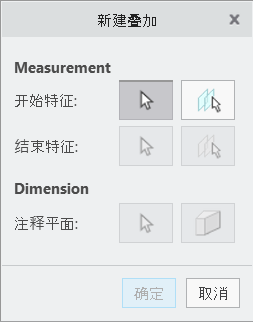
2. 为叠加的开始特征选择下列几何类型之一。
◦ 平面曲面或基准平面

◦ 圆柱

◦ 线性边或轴

◦ 圆形边 

◦ 顶点或点

或者,单击“开始特征”(Start Feature) 旁的  ,然后选择两个具有相反外法线的平行曲面来定义平板或槽。
,然后选择两个具有相反外法线的平行曲面来定义平板或槽。
 ,然后选择两个具有相反外法线的平行曲面来定义平板或槽。
,然后选择两个具有相反外法线的平行曲面来定义平板或槽。箭头将更改为表示选定特征类型的图标。 |
3. 使用上述任意一种几何类型,选择叠加的结束特征。
要清除选择,请单击表示选定特征类型的图标。它将重新更改回  。您必须从进行更改的位置上再次执行上述步骤。 。您必须从进行更改的位置上再次执行上述步骤。 |
如果开始和结束特征均为尺寸特征,例如轴和孔,或平板和槽,则可选择在两特征间执行简单的配合检查。 |
4. 如有必要,可选择下列几何选项之一来定义方向:
◦ 平面 - 通过向外法线矢量定义方向
◦ 圆柱和圆锥 - 通过轴定义方向
◦ 线性边 - 通过沿着边的直线定义方向
如果在选择开始和结束特征 (如两个圆柱特征之间的测量) 后未能确定方向,请选择一个参考以定义叠加的方向。 |
5. 选择用于放置注释的平面。环图表的所有尺寸注释都将放置在所选的平面上。可在模型的任何级别选择平面曲面或基准参考特征。
如果模型当前具有平行于叠加方向的活动平面横截面,则可通过单击新建叠加对话框中的  来将截平面用作注释平面。 来将截平面用作注释平面。 |
6. 在图形窗口中单击以放置表示叠加公称值的注释。如有必要,可将其移动到新位置。